MP3
- 1. Anderes Format zu MP3 konvertieren+
-
- 1.1 WAV zu MP3
- 1.2 MP4 zu MP3
- 1.3 Youtube Playlist zu MP3
- 1.5 MOV zu MP3 auf Mac
- 1.6 QuickTime zu MP3
- 1.7 M4P zu MP3
- 1.8 MIDI zu MP3
- 1.9 Spotify Playlist zu MP3
- 1.11 MKV zu MP3
- 1.12 Facebook Video zu MP3
- 1.13 M4R zu MP3
- 1.14 AVI zu MP3
- 1.15 Voice zu MP3
- 1.16 Free MP4 zu MP3 Konverter
- 1.17 Opus zu MP3
- 1.18 WMA zu MP3 auf Mac
- 1.20 DTS zu MP3
- 1.21 VOB in MP3
- 1.22 M4A zu MP3 auf Mac
- 1.23 DVD zu MP3
- 1.24 WMA zu MP3
- 1.25 M4A zu MP3
- 1.26 FLAC zu MP3 mit VLC
- 2. MP3 zu anderem Format konvertieren+
- 3. MP3 Tools & Tipps+
-
- 3.1 MP3 Konverter
- 3.2 MP3 Player
- 3.3 MP3 auf YouTube Hochladen
- 3.4 Vocals von MP3 Entfernen
- 3.5 Audacity zu MP3 Exportieren
- 3.6 MP3 in Windows Media Player
- 3.7 iTunes zu MP3 konvertieren
- 3.8 Kostenloser Youtube zu MP3 Converter
- 3.9 Online Video zu MP3 Converter
- 3.10 Top MP3 zu Text Converter
- 3.11 MP3 zu AVI konvertieren
- 3.13 AAC zu MP3 in iTunes
- 3.14 MP4 zu MP3 in iTunes
- 3.15 Youtube MP3 Downloader für iPhone
- 3.16 Top 5 MP3 Cutter
- 4. Andere Audio-Formate+
- Laden Sie UniConverter herunter, um Videos zu konvertieren:
Hi Leute, ich habe gerade eine kleine MP3-Datei gekauft, um sie als Klingelton zu nutzen, aber um sie auf meinem iPhone nutzen zu können, muss ich sie erst in eine M4R-Datei umwandeln
Wenn Sie iPhone-Nutzer sind, sind Sie sicher bereits auf ein ähnliches Problem gestoßen: Sie wollen eine MP3-Datei in einen iPhone-Klingelton konvertieren, haben aber keine Ahnung wie. Doch machen Sie sich keine Sorgen mehr, wir zeigen Ihnen den besten und schnellsten Weg, um MP3 zu M4R zu konvertieren – hier sind Sie auf der richtigen Seite.
- Teil 1. Warum Benutzer MP3 in M4R umwandeln
- Teil 2. Verlustfreie Konvertierung von MP3 zu M4R mit Wondershare UniConverter
- Teil 3. Wie Sie MP3 zu M4R in iTunes konvertieren
- Teil 4. Top 4 kostenlose MP3 zu M4R Konverter, um MP3 zu M4R Online zu konvertieren
Teil 1. Warum Benutzer MP3 in M4R umwandeln
MP3 ist zweifellos das am häufigsten verwendete Audiodateiformat. Es ist klein und leicht zu übertragen, zu teilen und zu speichern. Darüber hinaus wird seine Wiedergabe auf fast allen Gerätetypen unterstützt, da die meisten aus dem Internet heruntergeladenen Audiodateien im MP3-Format vorliegen.
M4R ist dagegen ein iPhone-Klingelton-Dateiformat, bei dem es sich im Grunde um umbenannte AAC-Dateien (.m4a) handelt. Das iPhone unterstützt ausschließlich M4R als Klingeltonformat. Wenn Sie also Ihr Lieblingslied oder ein Musikstück als individuellen iPhone-Klingelton verwenden möchten, ist die Konvertierung von MP3 zu M4R notwendig. Sie können entweder die mit dem Gerät ausgelieferten Klingeltöne verwenden oder im iTunes Store weitere kaufen. Eine Alternative zu benutzerdefinierten Klingeltönen ist die Umwandlung von MP3-Dateien in das M4R-Format (Klingeltonformat).
In den folgenden Abschnitten behandeln wir drei mögliche Wege zur Umwandlung von MP3 in M4R auf dem Mac.
Teil 2. Verlustfreie Konvertierung von MP3 zu M4R mit Wondershare UniConverter
Wenn Sie iTunes nur ungern verwenden, haben Sie mit einem professionellen Klingelton-Programm wie Wondershare UniConverter eine weitere Möglichkeit zum Erstellen benutzerdefinierter Klingeltöne. Dieses vielseitige Programm ermöglicht Ihnen nicht nur die Konvertierung von MP3 in das M4R-Format, es unterstützt auch eine Vielzahl weiterer Videolösungen. Die Software unterstützt mehr als 1000 Formate und wird all Ihren Konvertierungsansprüchen gerecht. Weitere von Wondershare UniConverter unterstützte Funktionen sind die folgenden.
 Wondershare UniConverter --- Der beste MP3 to M4R Converter
Wondershare UniConverter --- Der beste MP3 to M4R Converter

- Konvertieren von MP3 in mehr als 1000 Formate, einschließlich M4R, FLAC, MOV, MP4 usw.
- Stapelkonvertierung von mehrerer Video-/Audiodateien auf einmal
- Laden Sie von Videos von über 10000 Video-Sharing-Websites herunter oder zeichnen Sie sie auf
- Bearbeiten, verbessern und personalisieren Sie Ihre Videosdateien per Beschneiden, Trimmen, Hinzufügen von Untertiteln und mehr
- Ermöglicht das Übertragen von Dateien auf USB-Flash-Laufwerke, Festplatten und andere Geräte
- Brennen Sie Ihre Videos mit einer attraktiven kostenlosen DVD-Vorlage auf eine abspielbare DVD
- Vielseitige Werkzeugsammlung, inklusive Video-Metadaten-Reparatur, GIF-Erstellung, Streamen von Videos zum TV, VR-Konverter und Bildschirmaufnahme.
- Streamt Ihre Videos von Windows oder Mac auf andere Geräte wie Chromecast, Roku, Apple TV, Xbox 360 oder PS3
- Unterstützte Betriebssysteme: Windows 7 64-bit oder neuer, MacOS 10.10 oder neuer
Wie Sie MP3 in M4R mit Wondershare UniConverter für Mac umwandeln
Laden Sie den MP3 zu M4R Konverter einfach kostenlos als Vollversion herunter und genießen Sie superschnelle Konvertierung mit vielen fortgeschrittenen Funktionen.
Schritt 1 MP3-Dateien hinzufügen
Downloaden, installieren und starten Sie Wondershare UniConverter Mac. Klicken Sie im Hauptfenster unter dem Konvertieren-Tabs auf  , um MP3-Dateien auf dem Mac zu suchen und hinzuzufügen.
, um MP3-Dateien auf dem Mac zu suchen und hinzuzufügen.
![]()
Schritt 2 Wählen Sie M4R als Ausgabeformat
Sobald Sie die MP3-Datei hinzugefügt haben, klicken Sie auf das Aufklappmenü neben Alle Dateien konvertieren zu: und wählen Sie das M4R-Format und die zugehörige Qualität auf dem Audio-Tab.
![]()
Schritt 3 MP3 in M4R konvertieren
Klicken Sie auf Alle konvertieren, um mit dem Konvertierungsvorgang weiterzumachen. Sobald die MP3-Datei konvertiert ist, können Sie sie überprüfen und über den Konvertiert-Tab verwalten.
![]()
 sicherer Download
sicherer Download sicherer Download
sicherer DownloadTeil 3. Wie Sie MP3 zu M4R in iTunes konvertieren
iPhone, Mac und jedes andere Apple-Gerät ebenso wie iTunes stehen immer wieder im Zentrum der medialen Aufmerksamkeit. Wenn es um das Erstellen von M4R-Dateien aus MP3 zu erstellen, ist iTunes die naheliegendste Wahl für Benutzer. Die Nutzung von iTunes zum Erstellen benutzerdefinierter Klingeltönen ist eine gute Option für Benutzer, die nach einer kostenlosen und schnellen Option suchen. Im Folgenden finden Sie die detaillierten Schritte für diesen Weg.
Schritt 1. Öffnen Sie die neueste iTunes-Version auf Ihrem Mac-System. Sie können entweder vorhandene MP3-Dateien in der iTunes-Bibliothek nutzen oder neue Dateien aus dem System hinzufügen, indem Sie auf Datei > Zur Mediathek hinzufügen klicken.

Schritt 2. Wählen Sie die gewünschte MP3-Datei, rechtsklicken Sie darauf und wählen Sie die Option Titelinfo.

Sie sehen ein Dialogfenster. Klicken Sie nun auf den Optionen-Tab und wählen Sie die Start/Stopp-Zeit für den Teil des Titels, aus dem Sie einen Klingelton erstellen möchten. Klicken Sie nun auf OK, um die Einstellungen zu übernehmen.

Hinweis: Die maximale Länge für Klingeltöne beträgt 30 Sekunden.
Schritt 3. Wählen Sie die Audiodatei und dann Datei > Konvertieren > AAC Version erstellen.

Schritt 4. Wählen Sie die AAC-Version der Datei aus, rechtsklicken Sie darauf und wählen Sie die Option Im Finder anzeigen, um zum Speicherort auf dem Mac zu gelangen.
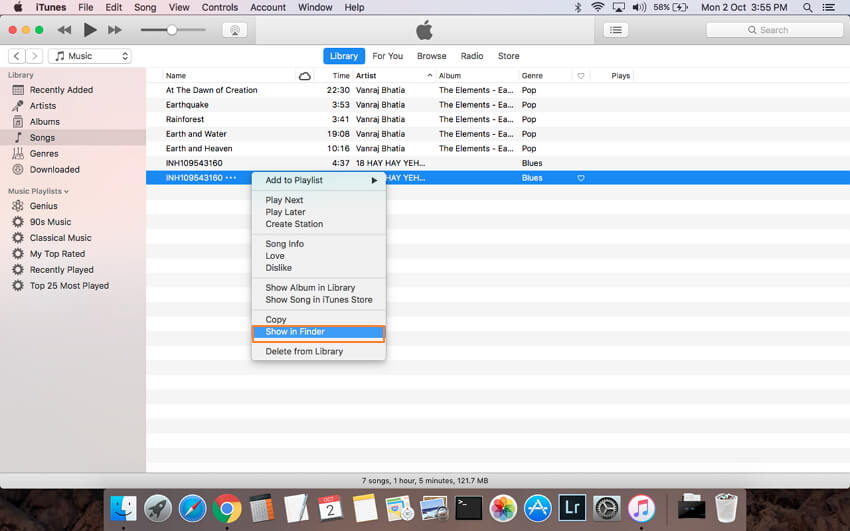
Das Dateiformat manuell von .m4a in .m4r ändern
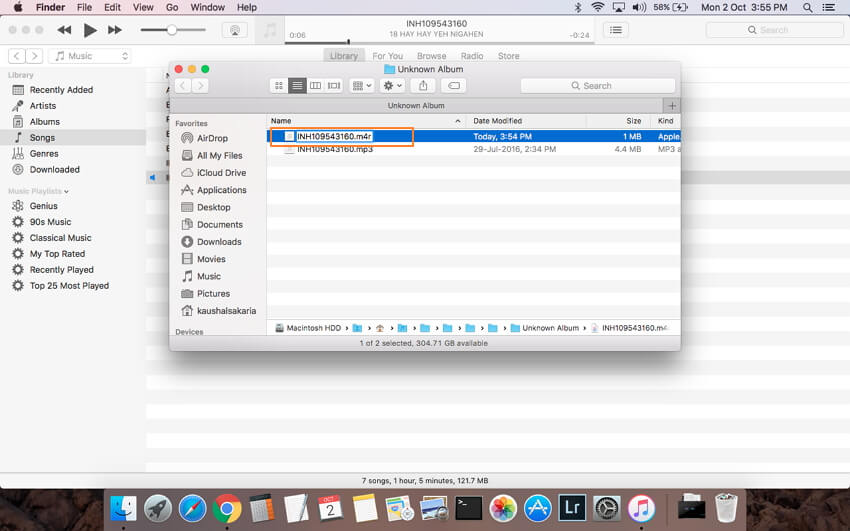
Klicken Sie auf .m4r verwenden, um fortzufahren. Der iPhone-Klingelton wird nun erfolgreich erstellt und Sie können ihn mit Ihrem iPhone synchronisieren.

Teil 4. Top 4 kostenlose MP3 zu M4R Konverter, um MP3 zu M4R Online zu konvertieren
Die Verwendung von professioneller Software für die Umwandlung von MP3 in M4R ist kostspielig, denn alle diese Programme bringen teure Zusatzfunktionen mit. Wenn Sie jedoch nur eine einfache Konvertierung ohne zusätzliche Schritte benötigen, erfüllen auch kostenlose Online-Programme Ihre Bedürfnisse. Es gibt eine große Zahl von Online-Programmen, mit denen Sie MP3 zu M4R einfach und schnell konvertieren können. Lesen Sie weiter, um mehr über die drei am häufigsten verwendeten MP3 zu M4R Konverter zu erfahren.
1. Online MP3 to M4R Converter
Dies ist ein weiterer Name in der Liste der Top 3 kostenlosen Online-Tools für die Umwandlung von MP3 in M4R. Dieses kostenlose Online-Tool MP3 to M4R Converter ermöglicht die Konvertierung einer Reihe von Audiodateien in gängige Formate wie MP4, WAV, AC3, OGG, WMA, M4R, M4A, AAC und FLAC. Es können maximal bis zu 100 MB große Dateien zur Konvertierung in das Programm hochgeladen werden.
![]()
2. Convertfiles
Convertfiles ist eines der beliebtesten kostenlosen Online-Tools, mit denen Sie MP3-Dateien in wenigen Schritten zu M4R konvertieren können. Das Programm unterstützt die Konvertierung einer Reihe von Audio-, Video-, Dokument- und weiteren Dateitypen. Der MP3 zu M4R Konverter ermöglicht Ihnen zusätzlich das Erstellen eines Download-Links der MP3-Datei neben den lokalen Dateien. Nach der Konvertierung können Sie die Datei entweder über die Programmoberfläche herunterladen oder den Download-Link per E-Mail anfordern.
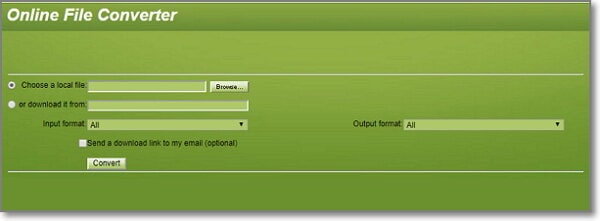
- Öffnen Sie Convertfiles auf Ihrem Mac und klicken Sie auf Choose a local file. Suchen die MP3-Datei auf dem Mac und fügen Sie sie hinzu. Alternativ können Sie die MP3-Datei auch über den Link herunterladen.
- Wählen Sie Apple iPhone Ringtone File (.M4R) aus dem Aufklappmenü auf dem Output format-Tab.
- Klicken Sie auf Konvertieren, um den Konvertierungsvorgang zu starten. Nach dem Abschluss können Sie die konvertierten Dateien auf Ihren Mac herunterladen.
3. Audioconverto
Dies ist ein weiterer Name auf unserer Liste der Top 3 kostenlosen Online-Tools zum Konvertieren von MP3 in M4R-Dateien. Dieses kostenlose MP3 zu M4R Konverter-Online-Tool ermöglicht die Konvertierung einer Reihe von Audio-Dateien in gängigen Formaten wie MP4, WAV, AC3, OGG, WMA, M4R, M4A, AAC und FLAC. Maximal können bis zu 100 MB große Dateien in das Programm für die Konvertierung hochgeladen werden.
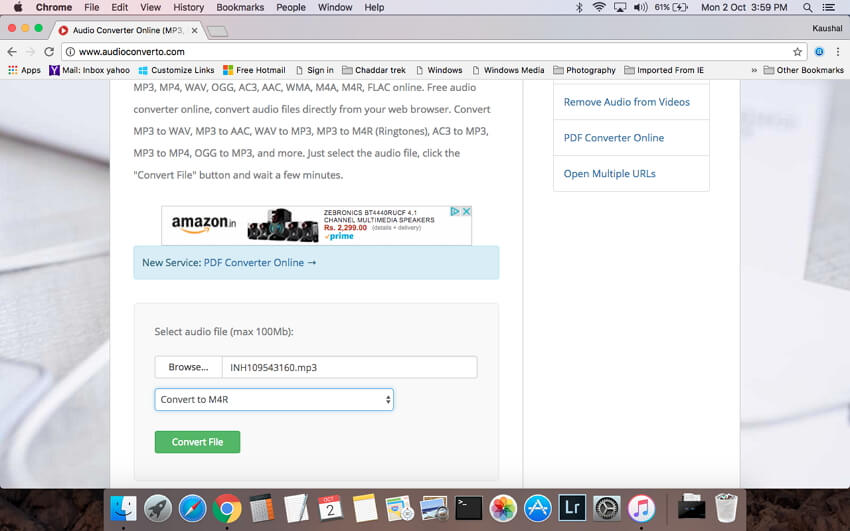
- Rufen Sie die Audioconverto-Site auf und klicken Sie auf Durchsuchen, um MP3-Dateien von Ihrem System hinzuzufügen.
- Wählen Sie die Convert to M4R-Option aus dem Aufklappmenü.
- Klicken Sie auf Convert File, um den Prozess zu starten.
- Nach der Konvertierung können Sie die M4R-Datei auf dem Mac herunterladen und als iPhone-Klingelton verwenden.
4. Zamzar
Zamzar ist ein weit verbreitetes kostenloses Online-Programm, das eine Reihe von Dateitypen für die Konvertierung unterstützt, darunter Videos, Audiodateien, Dokumente, Bilder und weitere. Mehr als 1200 Formate werden vom Programm unterstützt. Der Link für die heruntergeladene Datei wird an Ihre gewünschte E-Mail-Adresse gesendet. Das Tool verfügt über eine einfach zu nutzende Oberfläche, über die MP3-Dateien direkt per URL-Adresse oder durch einfaches Hineinziehen hinzugefügt werden können. Es erledigt als MP3 zu M4R Klingelton Online-Konverter gute Arbeit.
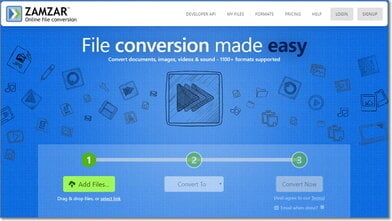
- Klicken Sie auf Dateien auswählen, um nach MP3-Dateien zu suchen und sie hinzuzufügen.
- Wählen Sie M4R als Ausgabeformat aus den verfügbaren Musikformaten.
- Geben Sie Ihre E-Mail-Adresse ein, an die der Download-Link der konvertierten Datei gesendet werden soll.
- Klicken Sie auf Konvertieren, um den Konvertierungsvorgang zu starten.
Teil 5. Vergleich der oben genannten Wege, MP3 in M4R zu konvertieren
Oben aufgeführt finden Sie 5 Methoden zum Umwandeln von MP3 in das M4R-Format. Wählen Sie einfach die am besten geeignete Methode, ganz nach Ihren Bedürfnissen. Um Ihnen bei der Auswahl der passenden Lösung zu helfen, können Sie einen Blick auf die folgende Vergleichstabelle werfen.
| Wondershare UniConverter | iTunes | Convertfiles | Audioconverto | Zamzar | |
|---|---|---|---|---|---|
| Kostenlos oder kostenpflichtig | Kostenpflichtige Software mit kostenloser Testversion | Kostenlos | Kostenlos | Kostenlos | Kostenlos |
| Plattform/Betriebssystem | Windows/Mac | Windows/Mac | Windows/Mac | Windows/Mac | Windows/Mac |
| Unterstützte Eingabeformate | Fast alle bekannten Formate | Eingeschränkte Formatunterstützung | Alle gängigen Formate | Beliebte Formate | Alle gängigen Formate |
| Unterstützte Ausgabeformate | Mehr als 1000 beliebte Formate | Eingeschränkte Formatunterstützung | Beliebte verwendete Formate | MP3, MP4, WAV, OGG, AC3, AAC, WMA, M4A, M4R, FLAC | Alle gängigen Formate |
| Begrenzte Quelldateigröße | Keine Einschränkungen | Ermöglicht nur 30 Sekunden für Klingeltondateien | 250MB | 100MB | Keine Einschränkungen |
| Video/Audio-Download | Ja, von mehr als 10.000 Seiten | Nein | Nein | Nein | Nein |
| Bearbeitungsfunktionen | Ja, Zuschneiden, Trimmen, Hinzufügen von Untertiteln und weitere | Nein | Nein | Nein | Nein |
| Stapelverarbeitung von mehreren Dateien auf einmal | Ja | Nein | Nein | Nein | Nein |
| Übertragen von Mediendateien | Ja | Ermöglicht lediglich die Synchronisation zwischen Apple-Geräten | Nein | Nein | Nein |
Ein Blick auf die obige Tabelle macht deutlich, dass Wondershare UniConverter definitiv die beste Lösung für alle Ihre Konvertierungsansprüche und für weitere Aufgaben, zum Beispiel MP3 zu M4R, ist.


